Procedura dettagliata per le entità virtuali utilizzando il provider di dati OData v4
Immagina di voler accedere, creare, aggiornare ed eliminare alcune informazioni personali su un contatto da un origine dati esterna all'interno della tua app aziendale personalizzata. Poiché l'origine dati utilizzata per questa procedura dettagliata include un servizio Web OData v4, puoi utilizzare il provider di dati OData v4 presente nella tua versione di Dynamics 365 Customer Engagement. Altre informazioni: Procedura dettagliata per le tabella virtuali utilizzando il provider di dati OData v4
Questo argomento si applica a Dynamics 365 Customer Engagement (on-premises). Per la versione Power Apps di questo argomento, vedi: Procedura dettagliata della tabella virtuale
Informazioni su questa procedura dettagliata per le entità virtuali
Immagina di voler accedere alle informazioni sui ticket da un'origine dati esterna nell'app aziendale personalizzata o nell'area Servizio di Customer Engagement. In questa semplice procedura dettahliaata, modellerai un'entità virtuale con i campi mappati allo schema esterno che recupera i dati dei ticket in runtime da un servizio Web OData.
Dettagli dell'origine dati
Poiché l'origine dati utilizzata per questa procedura dettagliata include un servizio Web OData v4, possiamo utilizzare il provider di dati OData v4 presente nell'ambiente.
URL del servizio Web: https://contosowebservice.azurewebsites.net/odata/
Importante
L'URL del servizio Web utilizzato per questa procedura dettagliata non è un servizio Web funzionante.
Per questa procedura dettagliata, è necessaria una sola entità virtuale contenente i seguenti tre campi.
| Nome campo esterno | Tipo di dati esterni | Tipo di dati entità virtuale | Scopo |
|---|---|---|---|
| TicketID | Edm.Guid | Chiave primaria | Chiave primaria per l'entità |
| Titolo | Edm.String | Una riga di testo | Titolo del ticket |
| Gravità | Edm.Int32 | Numero intero | Valore numerico tra 0 e 4 che indica la gravità del ticket |
I metadati OData dell'entità Ticket dell'origine dati esterna come visualizzati in un browser Web.

Creare l'origine dati
Crea l'origine dati per il provider di dati OData v4 che utilizza il servizio Web di esempio con protocollo OData OASIS.
Passare a Impostazioni>.Amministrazione>Origini dati entità virtuali
Seleziona NUOVO, Provider dati OData v4 e quindi OK.
Immetti o seleziona le informazioni seguenti.
- Nome: origine dati di esempio Contoso
-
URL:
https://contosowebservice.azurewebsites.net/odata - Timeout: 30
- Restituisci conteggio inline: True
Lascia immutati gli altri campi e seleziona SALVA e CHIUDI.
Suggerimento
Quando utilizzi il servizio Web personale, verifica che l'URL sia valido incollandolo nel browser Web.
Creare l'entità virtuale
Vai a Impostazioni>Personalizzazione>Personalizza il sistema.
Nel riquadro di spostamento a sinistra, seleziona Entità e quindi Nuovo nel riquadro principale.
Nel modulo Nuova entità, seleziona l'opzione Entità virtuale e quindi immetti le informazioni seguenti:
- Origine dati: Origine dati di esempio Contoso
- Nome visualizzato: Ticket
- Nome plurale: Ticket
- Nome: new_ticket
- Nome esterno: Ticket
- Nome raccolta esterno: Ticket
- Seleziona per abilitare le seguenti opzioni di Comunicazione e collaborazione:
- Nota (include allegati)
- Impegni
Accanto a Aree in cui viene visualizzata l'entità, seleziona Servizio e seleziona Salva (ma non chiudere il modulo dell'entità).
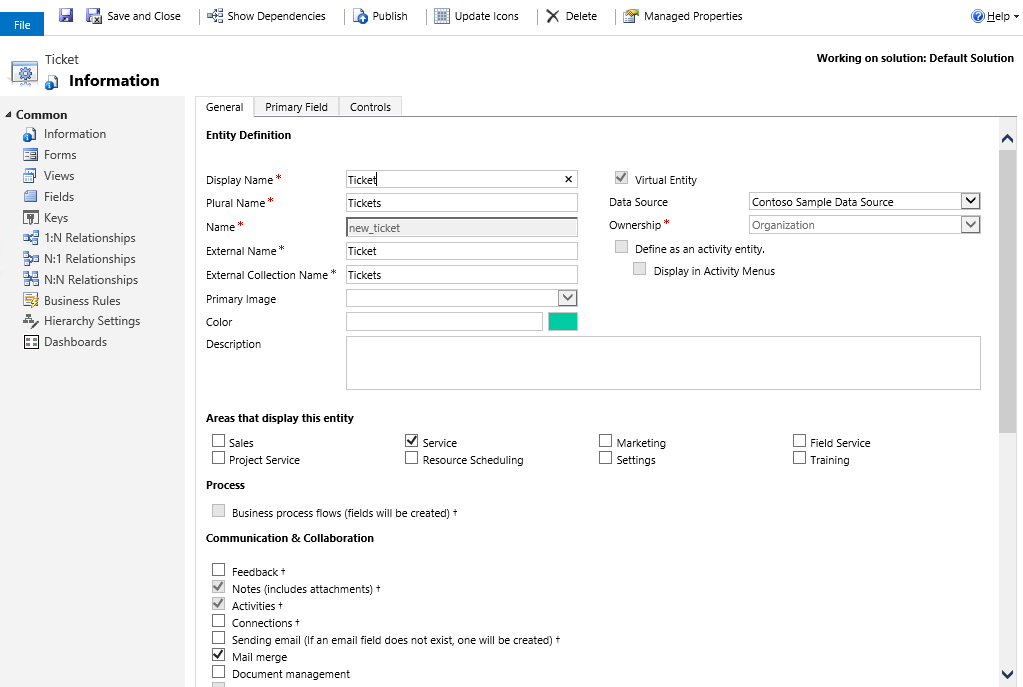
Creare i campi per l'entità virtuale
Nel riquadro di spostamento sinistro della pagina Entità: Ticket, seleziona Campi. In questa procedura dettagliata, modificherai due campi esistenti e ne aggiungerai un terzo.
Importante
Per i nomi esterni è rilevante la distinzione tra maiuscole e minuscole. Fai riferimento ai metadati del tuo servizio Web per assicurarti di utilizzare il nome corretto.
Un valore nullable false indica che l'attributo è obbligatorio. Nota che i campi della chiave primaria sono sempre obbligatori per il sistema.
Apri il campo new_ticketid e modifica il seguente attributo con il valore indicato di seguito:
Nome esterno: TicketID
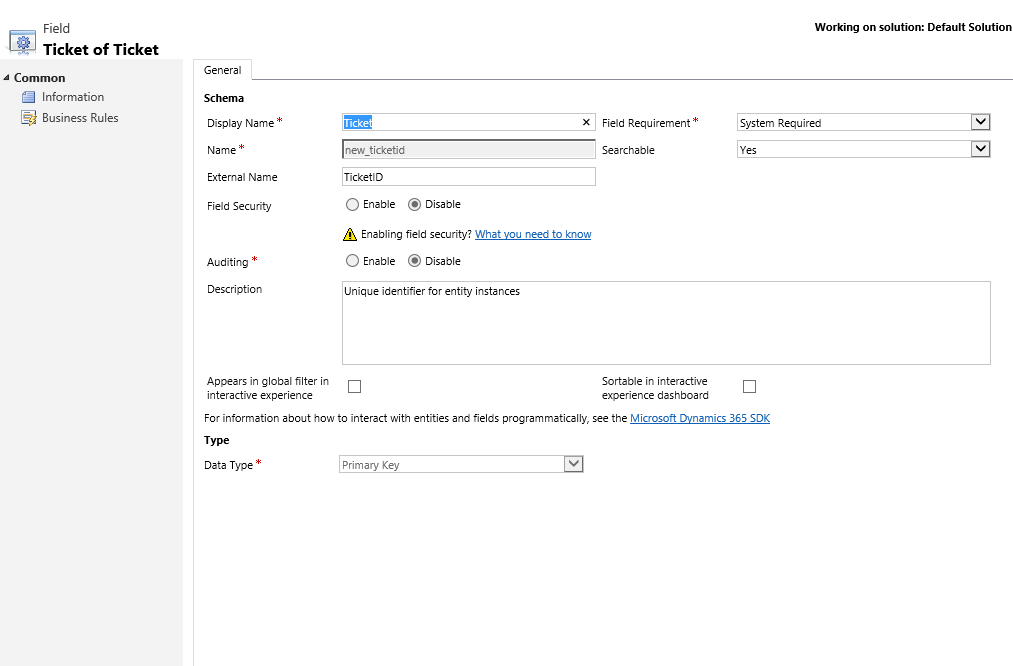
Seleziona Salva e chiudi.
Apri il campo new_name e modifica il seguente attributo per avere i valore indicati di seguito:
- Nome visualizzato: Titolo
- Nome esterno: Titolo
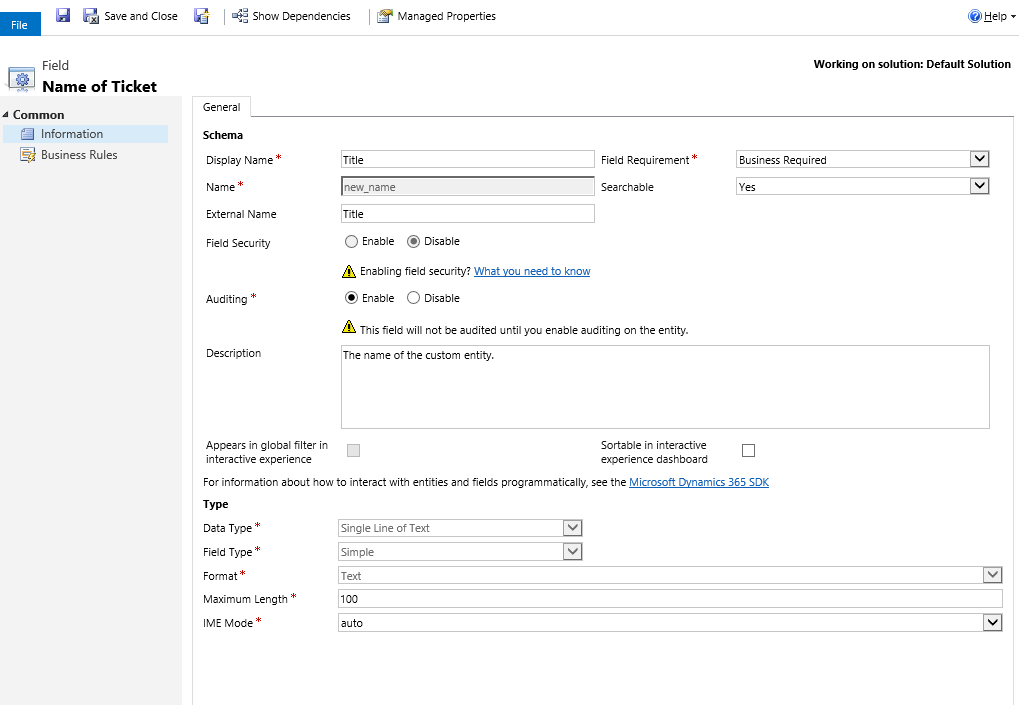
Seleziona Salva e chiudi.
Selezionare Nuovo e nella pagina Nuovo campo per Ticket immetti le informazioni seguenti:
- Nome visualizzato: Gravità
- Nome: new_severity
- Nome esterno: Gravità
- Requisito campo: Obbligatorio
- Tipo di dati: Numero intero
- Valore minimo: 0
- Valore massimo: 4
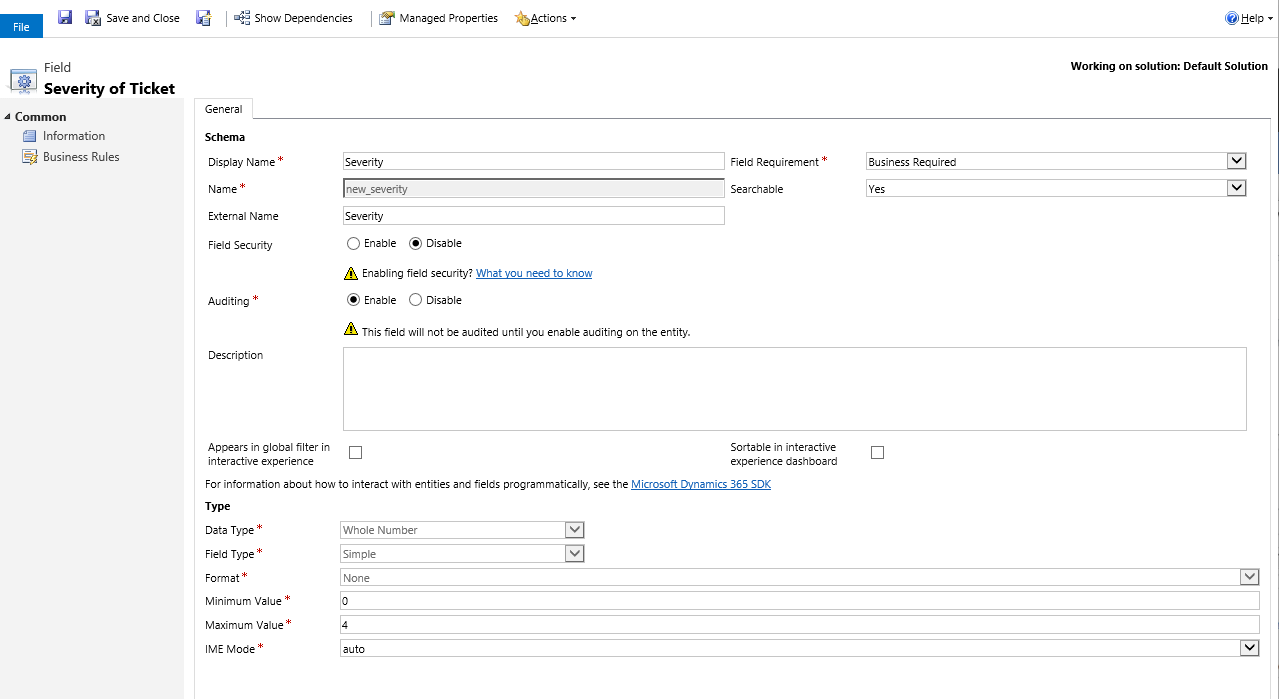
Seleziona Salva e chiudi.
Aggiungere i campi al modulo principale
Nella finestra dell'entità Ticket, seleziona Moduli.
Apri il modulo principale, trascina il campo Gravità dal riquadro destro sul modulo nella sezione Generale sotto il campo Titolo.
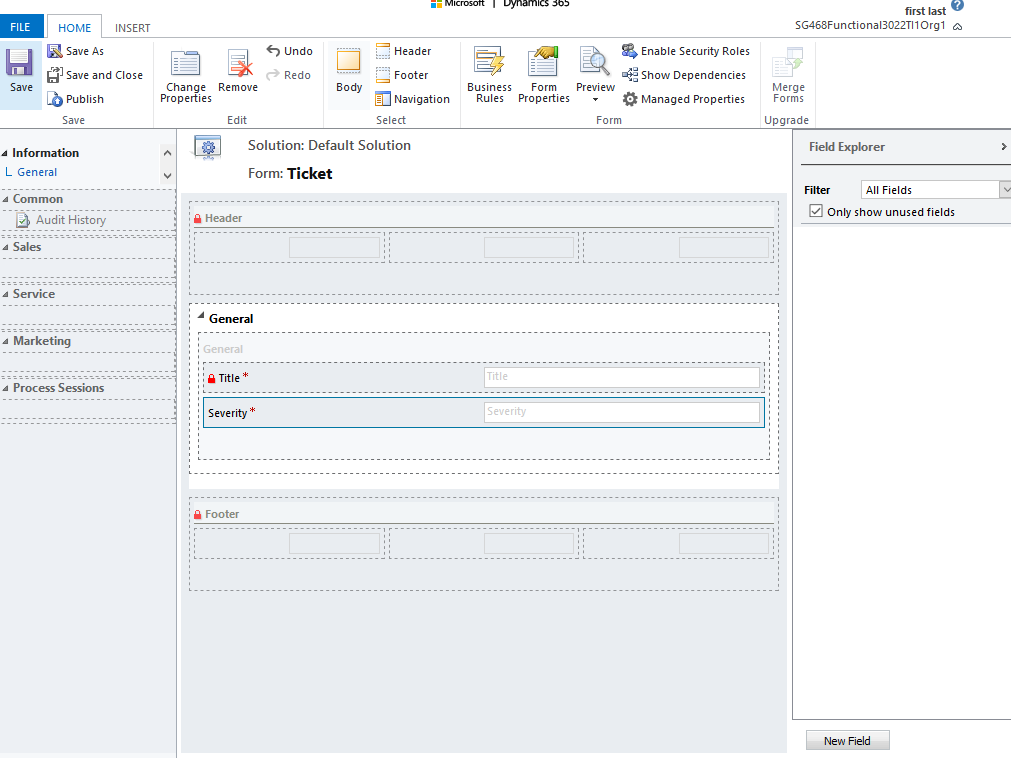
Nella finestra dell'entità Ticket, seleziona Salva e chiudi.
Configurare la visualizzazione predefinita
Nel riquadro sinistro di Esplora soluzioni, sotto Entità Ticket, seleziona Visualizzazioni.
Apri la visualizzazione Tutti i ticket.
Nel riquadro Attività comuni seleziona Aggiungi colonne.
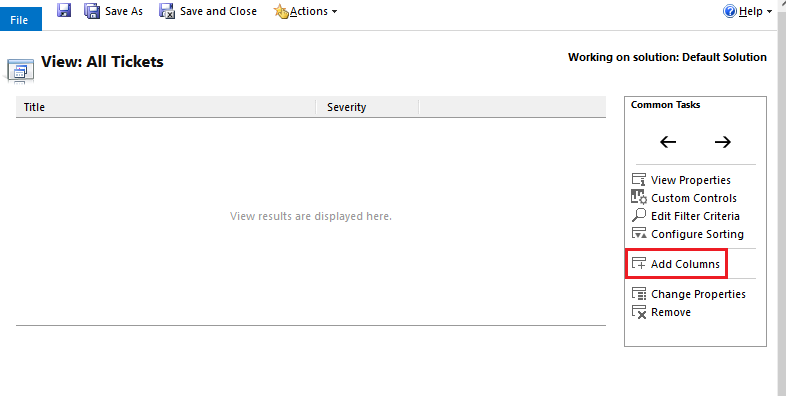
Seleziona Gravità e quindi OK.
Nella finestra Visualizzazione: Tutti i ticket seleziona Salva e chiudi.
Nella finestra Esplora soluzioni seleziona Pubblica tutte le personalizzazioni.
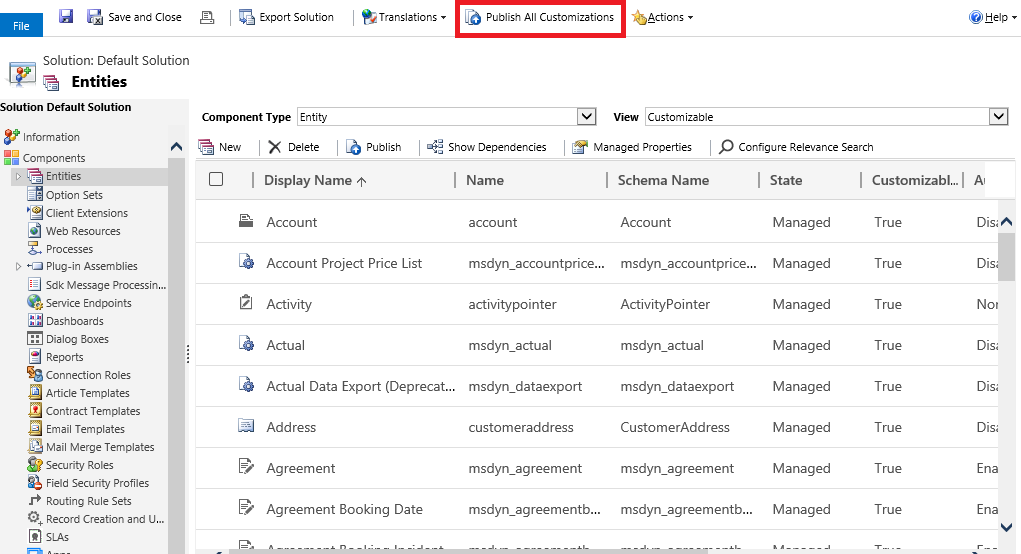
Dopo la pubblicazione di tutte le personalizzazioni, chiudi la finestra Esplora soluzioni.
Visualizzare l'entità virtuale in azione con Dynamics 365 Customer Engagement (on-premises)
Vai a Servizio>Estensioni>Ticket.
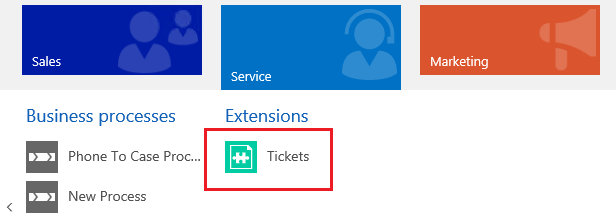
Viene visualizzata la visualizzazione Tutti i ticket. Nota che potrebbe essere necessario aggiornare il browser per visualizzare l'entità dall'area Servizio.
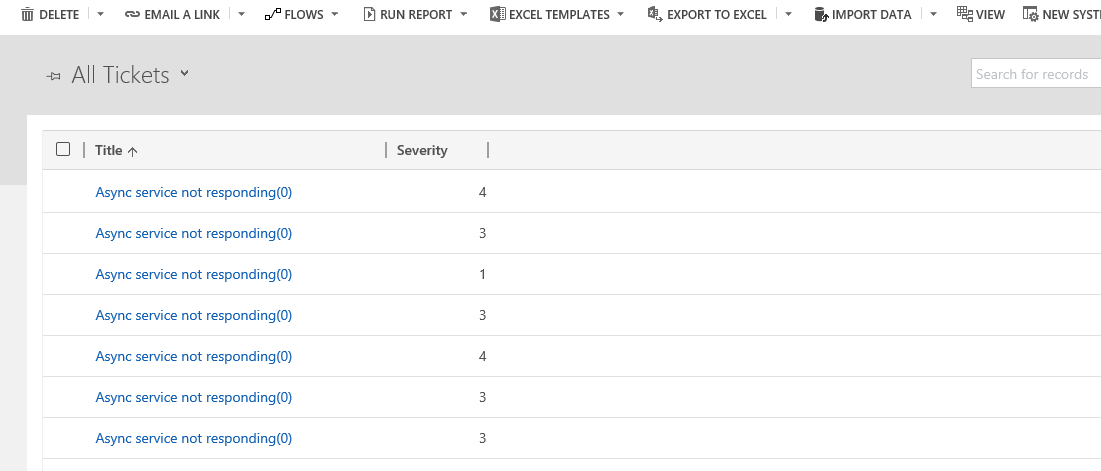
Apri un record Ticket per visualizzare il modulo che include i campi Titolo e Gravità per il record in questione.
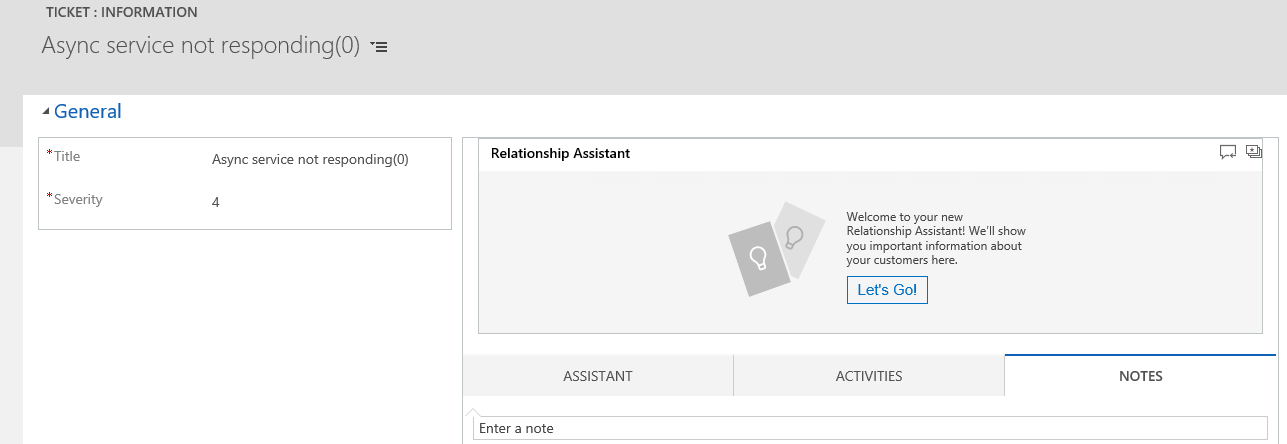
Vedi anche
Configurazione, requisiti e procedure consigliate per il Provider dati OData v4
Creare e modificare entità virtuali che contengono dati da un'origine dati esterna